Как удалить устройства из VMware Carbon Black Cloud
Summary: Узнайте, как вручную или автоматически удалить устройства Windows, Mac или Linux из VMware Carbon Black, следуя этим пошаговым инструкциям.
Symptoms
В этой статье описаны действия по удалению устройств из VMware Carbon Black Cloud вручную и автоматически.
Затронутые продукты:
- VMware Carbon Black Cloud Endpoint
Затронутые операционные системы:
- Windows
- Mac
- Linux
Cause
Неприменимо
Resolution
По умолчанию VMware Carbon Black Cloud сохраняет любое устройство, которое в настоящее время или ранее активировано с помощью датчика VMware Carbon Black Cloud Endpoint. Администратор может удалять устройства вручную или автоматически, если они больше не нужны.
Выберите подходящий способ, чтобы ознакомиться с дополнительными сведениями.
- Перед удалением датчика VMware Carbon Black Cloud Endpoint из консоли VMware Carbon Black Cloud его необходимо удалить с устройства.
- Удаление устройства является необратимой операцией и удаляет всю историческую информацию.
- В браузере перейдите по ссылке [REGION].conferdeploy.net.
- Северная и Южная Америка = https://defense-prod05.conferdeploy.net/
- Европа = https://defense-eu.conferdeploy.net/
- Азиатско-Тихоокеанский регион = https://defense-prodnrt.conferdeploy.net/
- Австралия и Новая Зеландия: https://defense-prodsyd.conferdeploy.net
- Войдите в VMware Carbon Black Cloud.
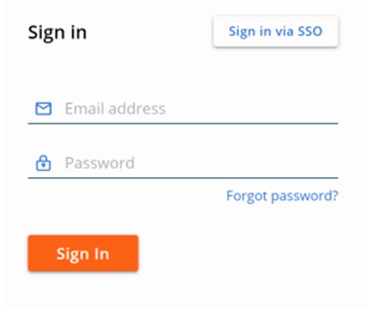
- На левой панели меню нажмите ENDPOINTS.
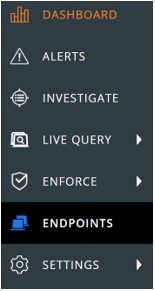
- В пользовательском интерфейсе (UI) All Sensor выполните следующие действия.
- Установите флажок напротив соответствующего имени устройства.
- Нажмите Take Action.
- Нажмите Delete deregistered devices.
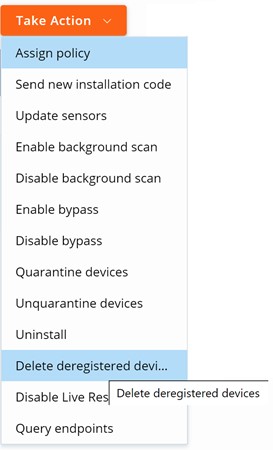
- Нажмите Удалить.

- В браузере перейдите по ссылке [REGION].conferdeploy.net.
- Северная и Южная Америка = https://defense-prod05.conferdeploy.net/
- Европа = https://defense-eu.conferdeploy.net/
- Азиатско-Тихоокеанский регион = https://defense-prodnrt.conferdeploy.net/
- Австралия и Новая Зеландия: https://defense-prodsyd.conferdeploy.net
- Войдите в VMware Carbon Black Cloud.
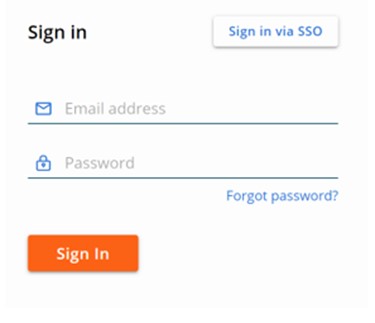
- На левой панели меню нажмите ENDPOINTS.
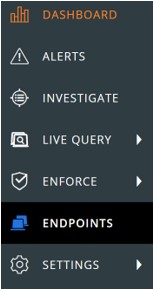
- В правом верхнем углу нажмите Sensor Options и выберите Sensor settings.
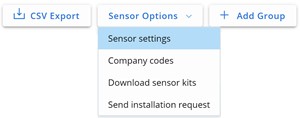
- В пользовательском интерфейсе (UI) настроек датчика :
- Установите флажок Delete sensors that have been deregistered for.
- В раскрывающемся списке выберите время.
- Нажмите Save.
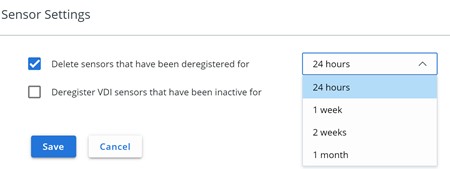
Чтобы связаться со службой поддержки, см. Номера телефонов международной службы поддержки Dell Data Security.
Перейдите в TechDirect, чтобы создать запрос на техническую поддержку в режиме онлайн.
Для получения дополнительной информации и ресурсов зарегистрируйтесь на форуме сообщества Dell Security.
